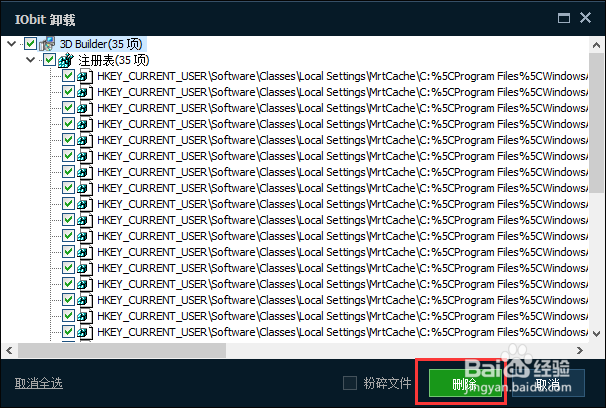1、在百度中搜索一下“IObit Uninstaller”,下载并安装;
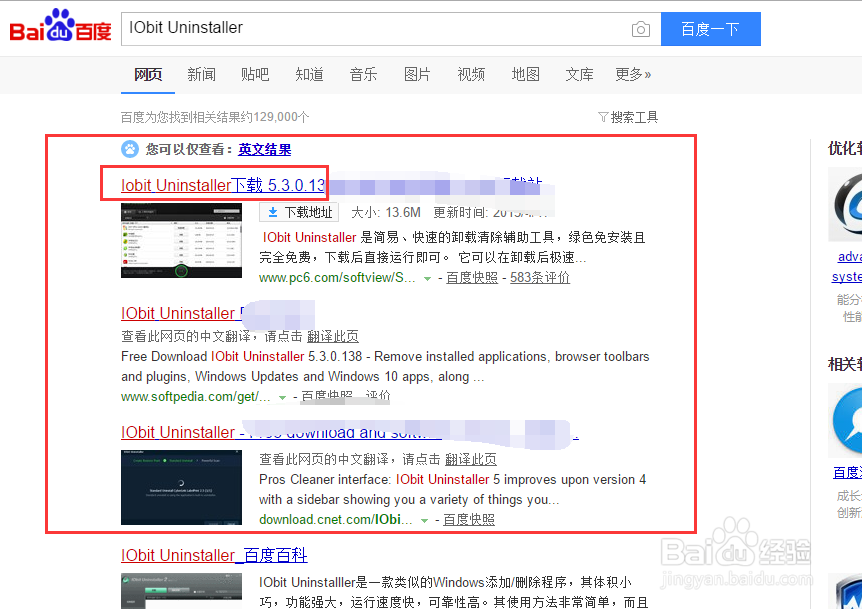
2、打开“IObit Uninstaller”,选择点击一下软件窗口左侧“系统管理器”,在下拉菜单中点击一下“Windows Apps”
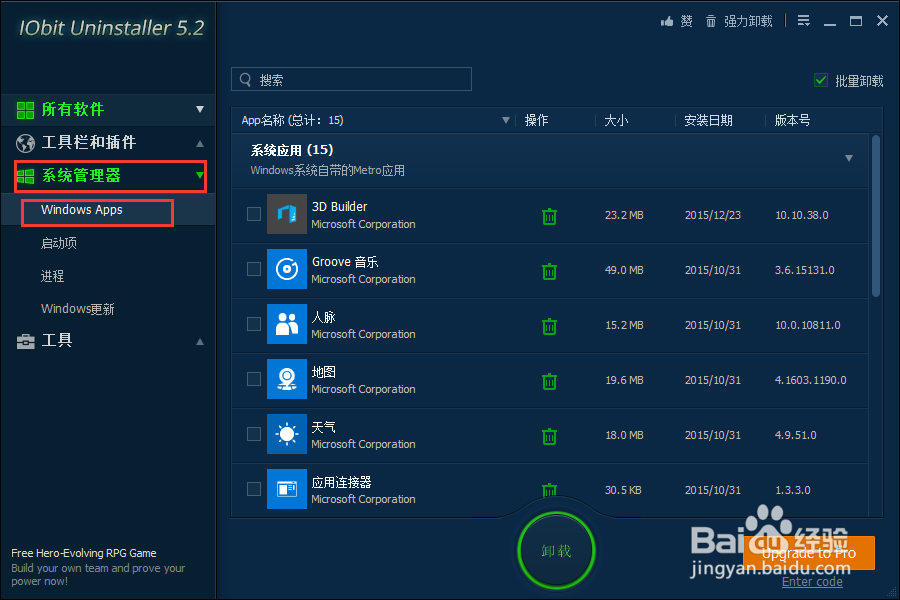
3、这时查看软件窗口右侧,勾选你所要卸载的Apps程序,点击“卸载”;
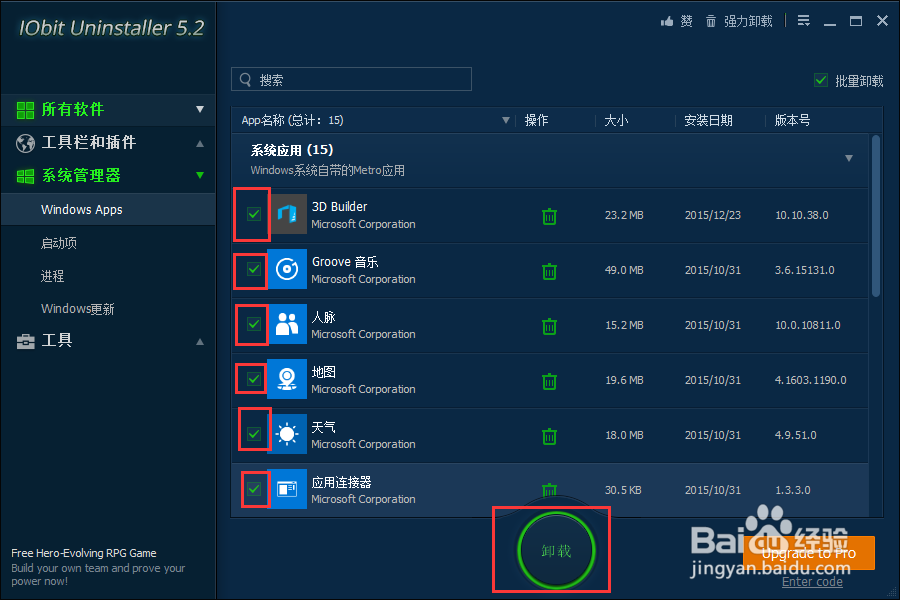
4、在弹出窗口中勾选一下“卸载前创建系统还原点。”后点击“卸载“;
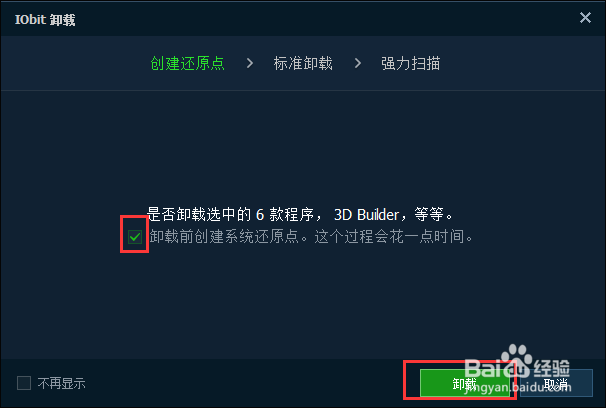
5、等待一会,在窗口中点击一下“强力卸载”;
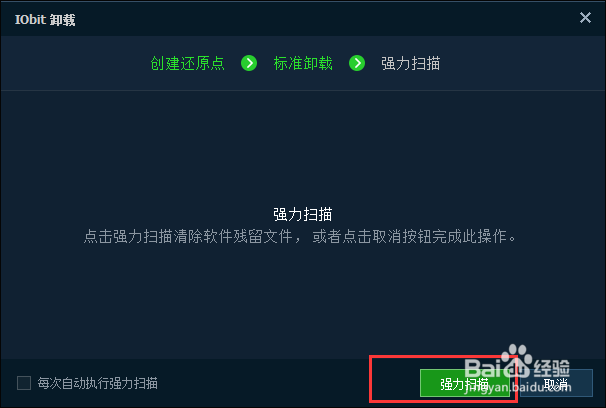
6、在窗口中点击一下“删除”,这样可以把软件的残留文件一并删除;
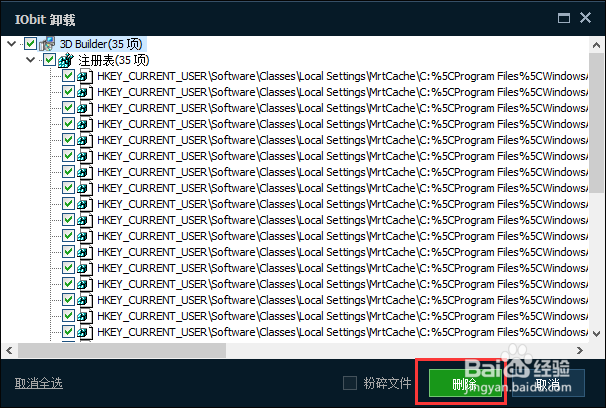
时间:2024-10-14 20:35:21
1、在百度中搜索一下“IObit Uninstaller”,下载并安装;
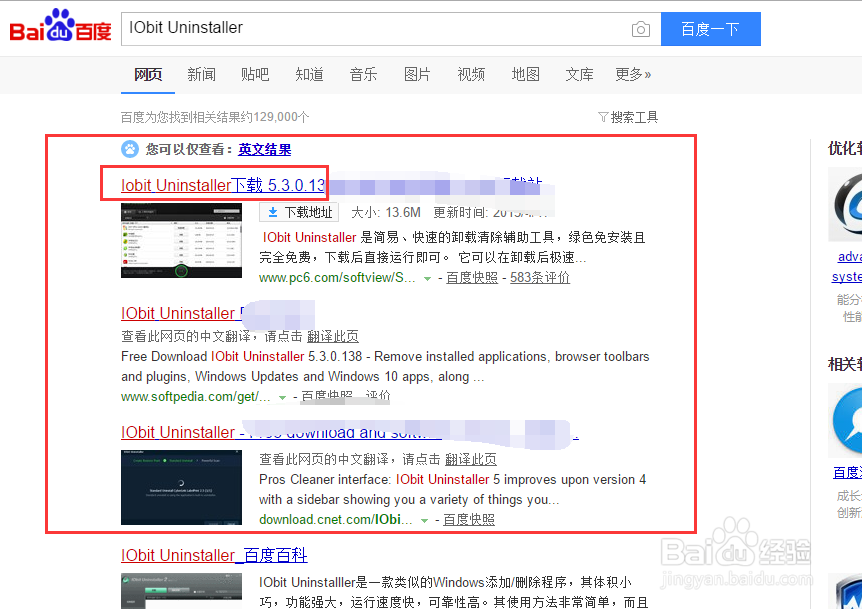
2、打开“IObit Uninstaller”,选择点击一下软件窗口左侧“系统管理器”,在下拉菜单中点击一下“Windows Apps”
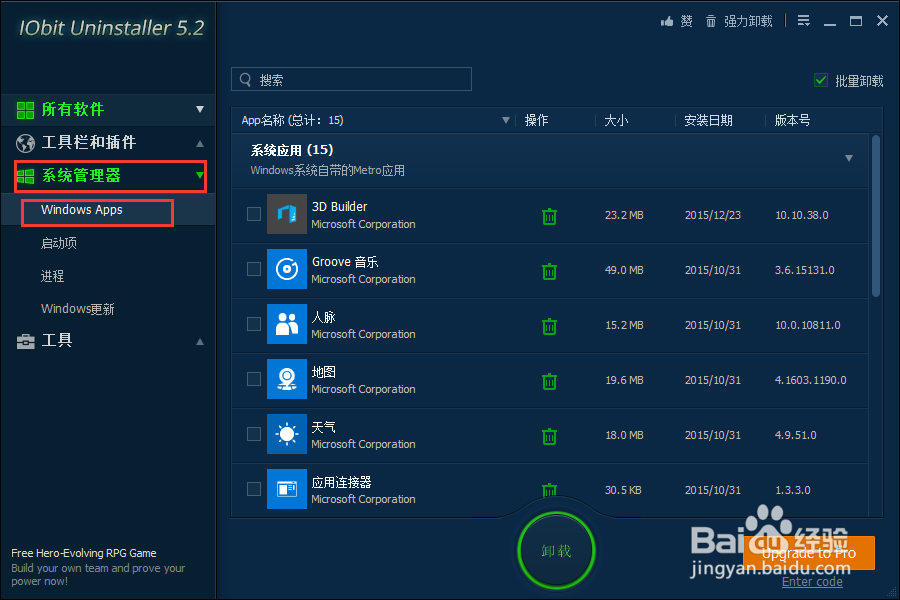
3、这时查看软件窗口右侧,勾选你所要卸载的Apps程序,点击“卸载”;
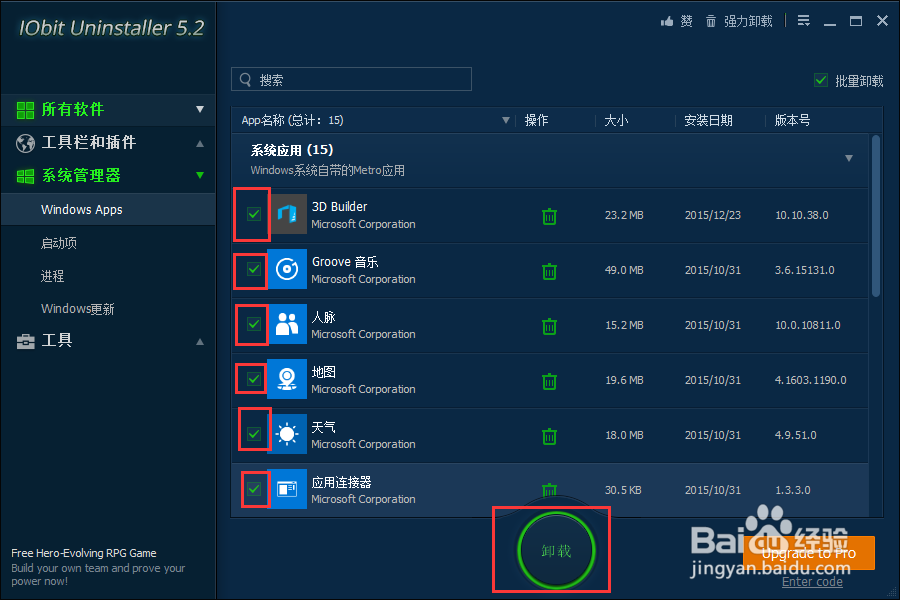
4、在弹出窗口中勾选一下“卸载前创建系统还原点。”后点击“卸载“;
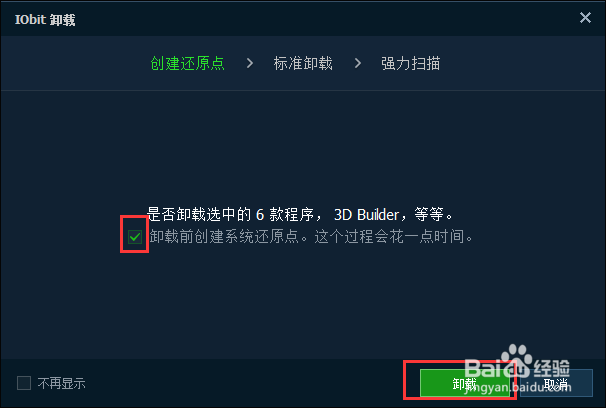
5、等待一会,在窗口中点击一下“强力卸载”;
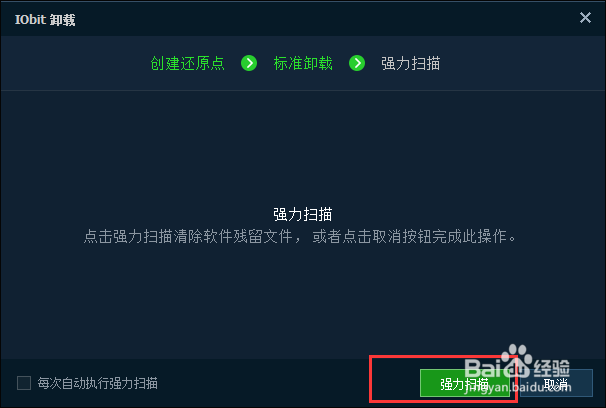
6、在窗口中点击一下“删除”,这样可以把软件的残留文件一并删除;